商品の販売価格を自動計算し、最適な価格設定をサポートします。
価格計算
手順
Specifics-IN画面左上のハンバーガーメニュー(赤枠)をクリック。
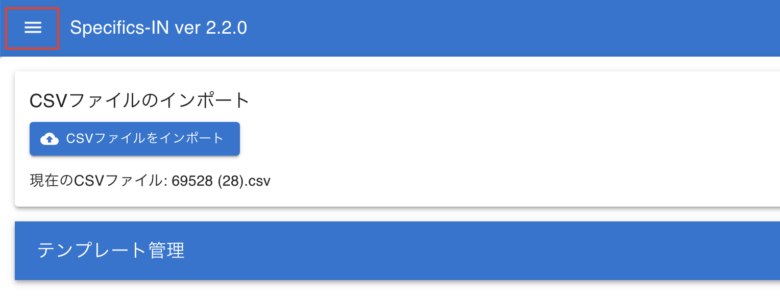

「価格計算設定」をクリック
希望する利益率をバーで調整(例: 25)し、為替レートも希望する数値へ入力。
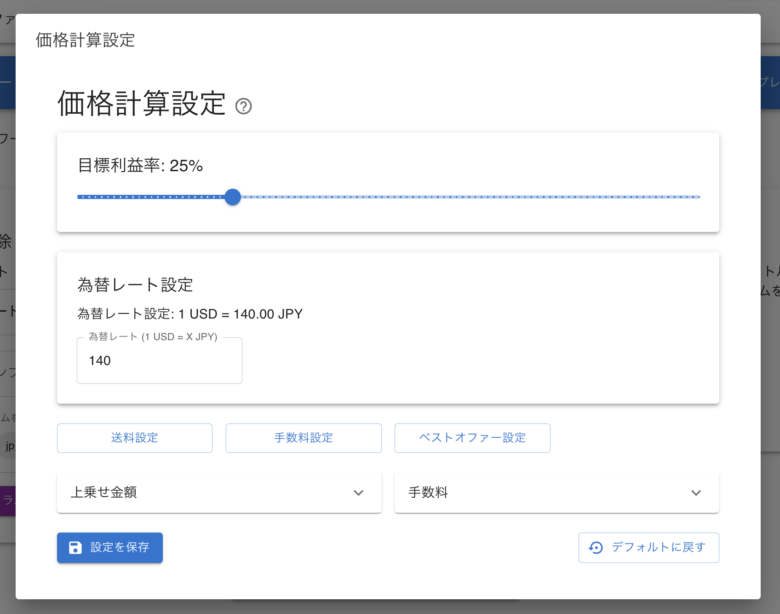
「送料設定」をクリックし、最低仕入れ価格〜最大仕入れ価格を入力。
※最小は0から最大は入力なしにしてください。
テンプレートを作成することで、ジャンルによって送料を分けることができます。
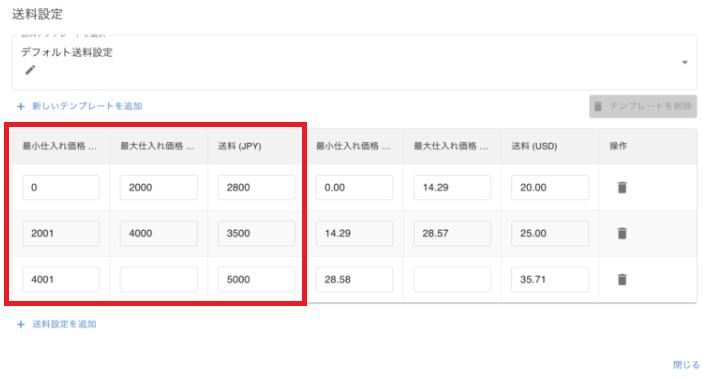
赤枠内最小仕入れ価格・最大仕入れ価格・送料(日本円)の3つの入力がおすすめです。
右側のはUSD価格にて設定をしてください。

「手数料設定」をクリックし、ご自身の手数料を入力してください。
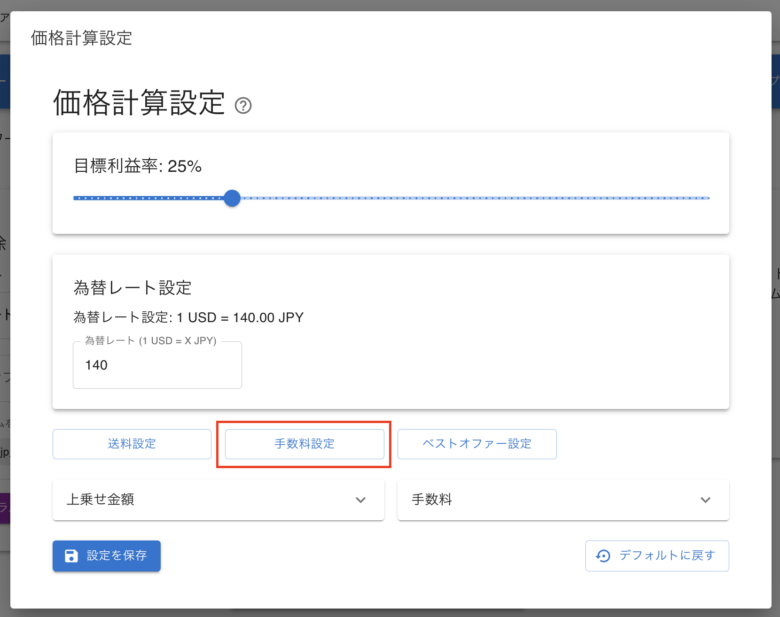

「ベストオファー設定」をクリックし、希望のベストオファー%を入力してください。


例:ベストオファー設定
最大95・・・95%以上は受け入れる
最小60…60%以下は受け入れない
※1以上入れていないとオファー適用されません。
テンプレート管理の設定でベストオファーの設定を「1」にしておくことで適応します。

他に設定したい手数料などあれば、「上乗せ金額」「手数料」から登録が可能です。
外注費や梱包費などを上乗せしたい方におすすです。
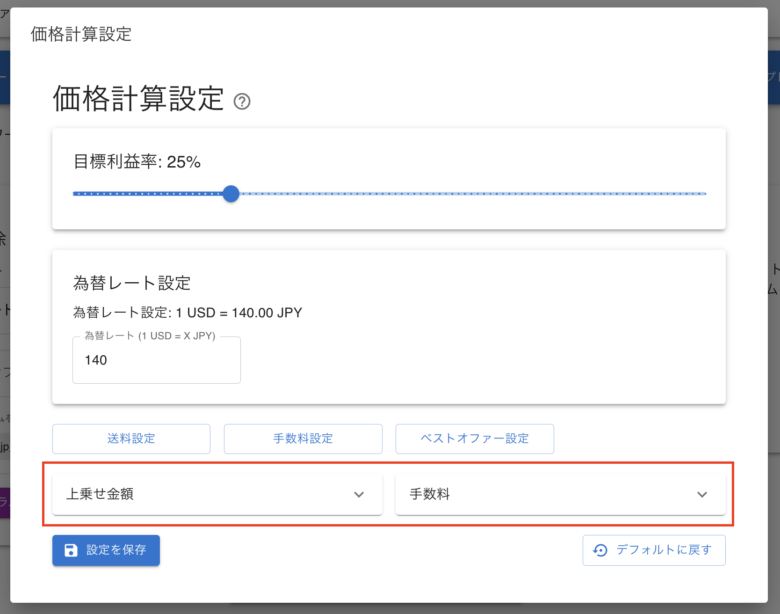

「設定を保存」をクリックして、全ての設定を保存します。
「価格を再計算」をクリック。

「価格シミュレーション結果」をクリックし、利益や手数料が計算された販売価格を確認できます。
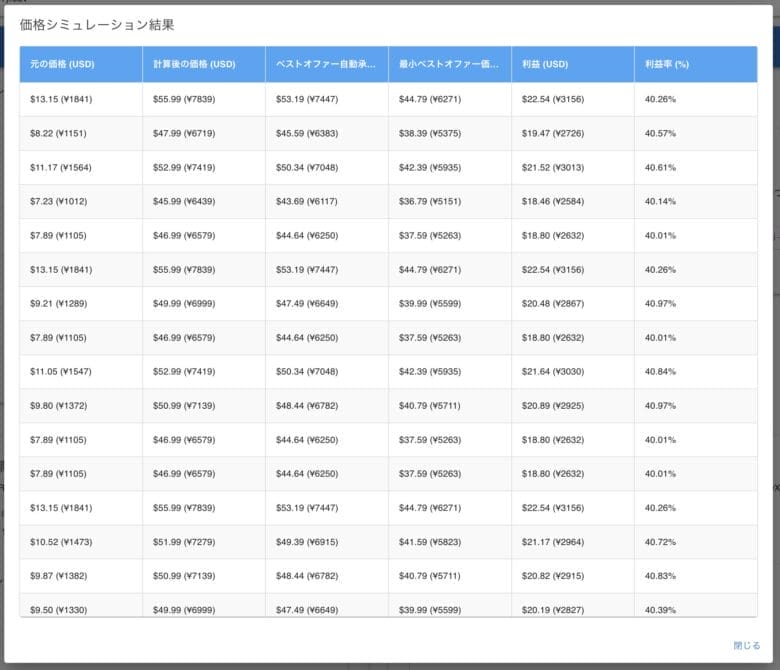
価格シミュレーション結果の利益率(%)は手数料が引かれた価格が表示されています。
「計算した価格を適用」をクリックします。

下記の表示が出たら、適用が完了します。
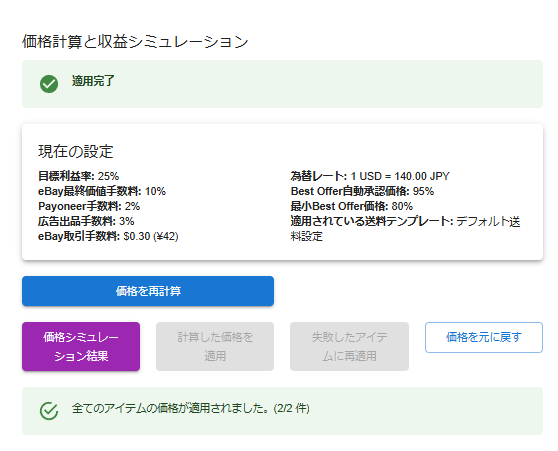
全てのアイテムが適用されていない場合は、「失敗したアイテムに再適用」をクリックしてください。
テンプレート保存
送料設定をテンプレート保存します。
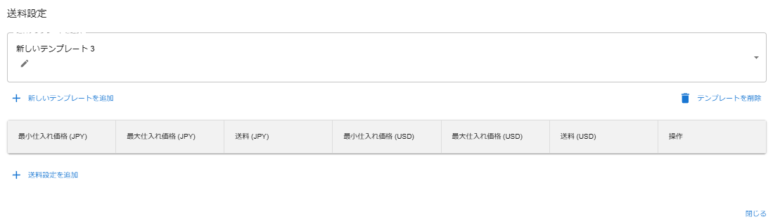
新しいテンプレートを追加をクリック。

プルダウンして名前の変更が可能です。


「送料設定を追加」をクリック。
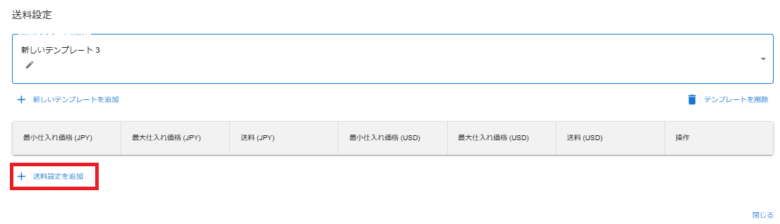
値を入力して、「閉じる」で設定完了です。
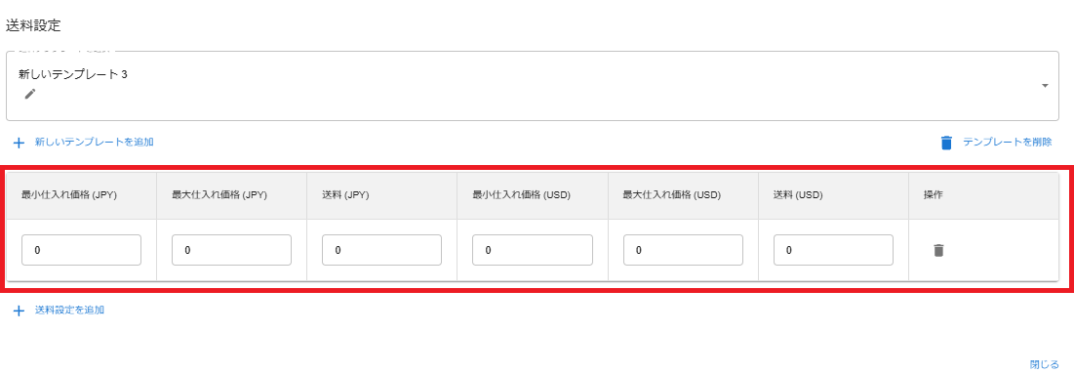
価格計算応用
上乗せ金額と手数料の設定です。
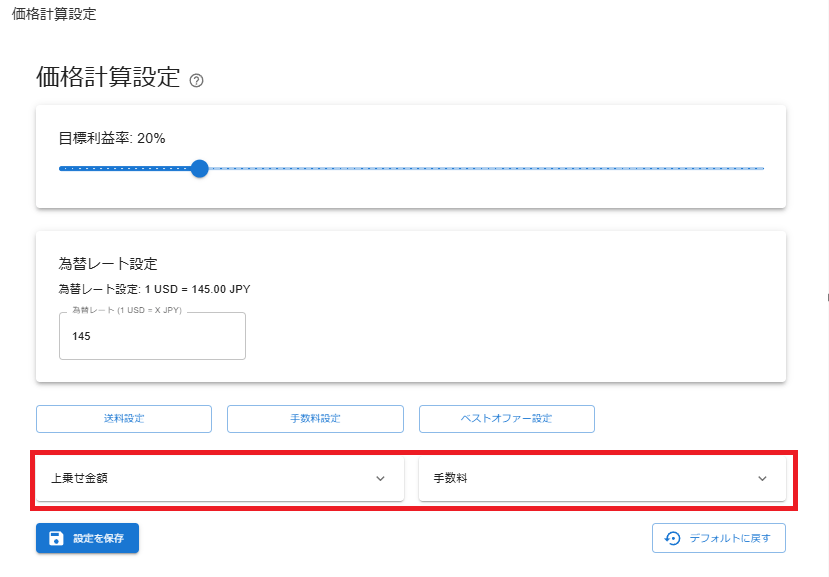
値はUSD価格で入力してください。
タイプ・・・固定と割合(%)が選択できます。

外注費や梱包材など、別途費用を追加したい場合などにご利用ください。
価格計算機能の具体的な説明
この機能は、商品の販売価格、利益、利益率を計算するツールです。具体的な例を通して計算方法を説明します。
具体的な説明については、ツール画面「?」マークより確認できます。

計算の具体例

ステップ1:総コストの計算
- 元の価格に固定コストを追加:
¥10,000(元の価格) + ¥500(固定コスト) = ¥10,500 - 送料と取引手数料を追加:
¥10,500 + ¥1,200(送料) + ¥300(取引手数料) = ¥12,000
ステップ2:総パーセンテージ手数料と目標利益率の合計を計算
- 手数料と利益率の合計:
15%(手数料) + 20%(利益率) = 35%
ステップ3:
1. 販売価格を計算:販売価格の計算
販売価格 = 総コスト ÷ (1 – 総パーセンテージ手数料)
販売価格 = ¥12,000 ÷ (1 – 0.35) = ¥12,000 ÷ 0.65 ≈ ¥18,461.54
2. 価格を「.99」で調整:
¥18,461.54 → ¥18,461.99
ステップ4:利益と利益率の計算
1. 利益を計算:
利益 = 販売価格 – 総コスト
利益 = ¥18,461.99(販売価格) – ¥12,000(総コスト) = ¥6,461.99
2. 利益率を計算:
利益率 = (利益 ÷ 販売価格) × 100
利益率 = (¥6,461.99 ÷ ¥18,461.99) × 100 ≈ 35%
価格目視確認
「価格目視確認ボタン」で変更前価格とStartPrice(出品価格)の確認ができます。


まとめ
この価格計算では、元の価格や各種コスト、手数料、目標利益率を基に販売価格を算出します。具体的な数値を使うことで、どのように価格が決定されるかを明確に理解できます。
ポイント
- 全てのコストと手数料を考慮することで、予期せぬ損失を防ぎます。
- 目標利益率を設定することで、ビジネスの収益目標を達成しやすくします。
- 価格を「.99」で調整することで、心理的価格設定の効果を活用できます。
「Specifics-IN」のマニュアル一覧は下記からご覧ください。


